Oletko kuullut jäsennysvirheestä Android-laitteissa? Tiedätkö mikä on jäsennysvirhe? Harkitsetko yksinkertaisia tapoja korjata jäsennysvirhe? Sitten tämä blogi opastaa sinut koko toimenpiteen läpi ja auttaa sinua korjaamaan virheen sujuvasti.
Virhe ilmenee pääasiassa, kun yrität asentaa sovellusta. Tutustu blogiimme saadaksesi lisätietoja Androidin jäsennysvirhe ja tarkista myös muutama tehokas tapa sovittaa se.
Mutta ennen kuin siirrymme oppimaan lisää mahdollisista korjauksista ja ratkaisuista, tutustutaanpa ensin lyhyesti jäsennysvirheeseen.
Mikä on jäsennysvirhe?
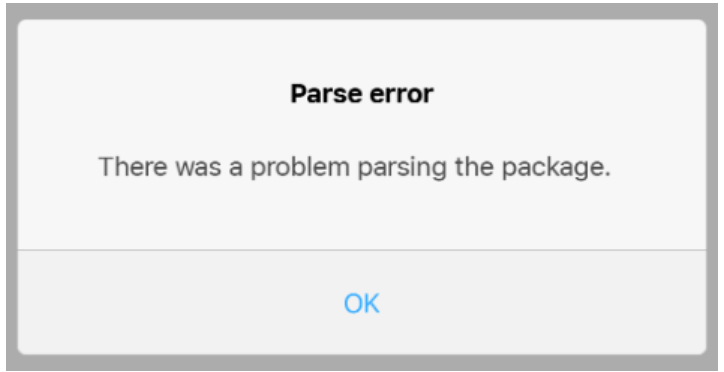
Jäsennysvirhe liittyy yleensä epäonnistuneeseen asennukseen, ja se näytetään virheilmoituksen kanssa "Paketin jäsentämisessä oli ongelma". Tämä voi johtua useista syistä ja voi johtaa täydelliseen epäonnistumiseen sovelluksen asentamisessa.
Katso hyvin tutkitusta vianetsintäoppaastamme saadaksesi tietoa virheen eri perimmäisistä syistä sekä menetelmistä jäsennysvirheen korjaamiseksi Android-laitteessasi.
Tärkeimmät syyt jäsennysvirheeseen Androidissa | Perimmäiset syyt:
- Sovellus, jota yrität asentaa, ei ole yhteensopiva laitteidesi kanssa.
- Käyttämäsi ladattavat tiedostot ovat joko vioittuneet tai epätäydellisiä.
- The virustorjuntasovellus asennettuna laitteellesi voi myös estää sinua asentamasta uusia sovelluksia.
- Olet poistanut luvan asentaa kolmannen osapuolen sovelluksia laitteellesi.
- Laitteessasi on sisäisiä ja tunnistamattomia ongelmia.
Parhaat tehokkaat ratkaisut jäsennysvirheen korjaamiseen Androidissa:
Jokaiseen virheeseen tulee erityinen ratkaisu. Nyt kun olet nähnyt Android Parse -virheongelman, katsotaanpa joitain sen yksinkertaisista mutta tehokkaista ratkaisuista.
1. Päivitä laitteesi - Korjaa yhteensopivuusongelmat
Sovellus, jota yrität asentaa, ei ehkä ole yhteensopiva vanhan Android-käyttöjärjestelmän kanssa. Tämä tarkoittaa, että sovellus, jota yrität ladata, on suunniteltu tukemaan Android-laitteiden uusinta versiota ja aiheuttaa jäsennysvirheen. Tällaisissa tapauksissa laitteesi päivittäminen uusimpaan käyttöjärjestelmään auttaa sinua korjaamaan jäsennysvirheen.
Lue lisää: Ajonaikaisen virheen 203 ratkaiseminen Windows 10:ssä
2. Muokkaa laitteen käyttöoikeusasetuksia
Jos olet poistanut luvan asentaa kolmannen osapuolen sovelluksia Android-laitteellesi, saatat saada Parse-virheilmoituksen. Kolmannen osapuolen asennusten poistamista käytöstä pidetään hyvänä tapana suojata laitettasi ei-toivotuilta virukset ja haittaohjelmauhat.
Jos haluat silti ladata sovelluksen, voit ottaa luvan väliaikaisesti käyttöön ja ladata tarvittavan sovelluksen.
3. Poista suojaussovellus käytöstä
Laitteellesi asennettu suojausohjelmisto voi myös aiheuttaa jäsennysvirheitä Android-laitteellasi. Nämä sovellukset voivat estää ja estää sinua lataamasta sovelluksia tuntemattomasta lähteestä.
Jos haluat korjaa jäsennysvirhe Android-laitteellasi, poista suojaussovellus käytöstä, suorita asennus loppuun ja ota sitten tietoturvaohjelmisto uudelleen käyttöön.
4. Ota USB-virheenkorjaustoiminto käyttöön laitteessasi
Toinen vaihtoehto jäsennysvirheen korjaamiseen on ottaa virheenkorjaustoiminto käyttöön laitteessasi. Voit tehdä tämän siirtymällä laitteesi kehittäjätilaan. Avaa Asetus-vaihtoehto ja valitse sitten Tietoja puhelimesta -välilehti. Napsauta seuraavaksi Build Number -painiketta vähintään 6-7 kertaa.
Noudata mainittua menettelyä aktivoidaksesi USB-virheenkorjausvaihtoehdon Android-puhelimellasi ja yritä asentaa sovellus.
5. Tarkista hakemuksesi manifestitiedosto
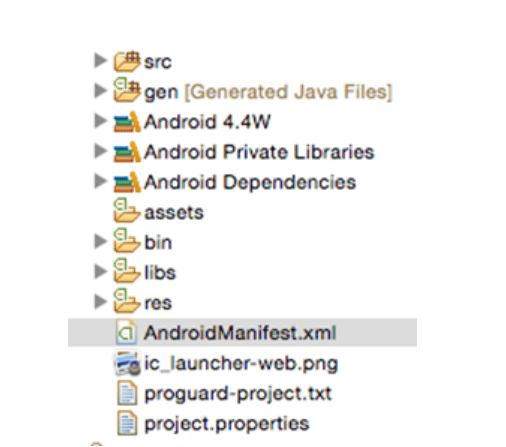
Sovelluksen muuttaminen ja mukauttaminen tarpeidesi mukaan voi myös johtaa jäsennysvirheeseen. Jos olet niin kokenut käyttäjä, yritä palauttaa Androidmanifest.xml tiedosto alkuperäiseen versioonsa.
Tämän lisäksi, jos olet muuttanut sovelluksen .apk-tiedostojen nimeä, nimeä se uudelleen jäsennysvirheen korjaamiseksi.
Lue lisää: Kuinka korjata epäsopiva mikrofoni, joka ei toimi? (Vinkkejä ja temppuja)
6. Lataa ja asenna sovellus uudelleen
Epätäydellinen ja vioittunut .apk-lataustiedosto voi myös aiheuttaa jäsennysvirheen. Tällaisissa tilanteissa sinun tulee käyttää sovelluksen alkuperäistä ja virallista latauslähdettä.
Käytä virallista ladattavaa .apk-tiedostoa sovelluksen asentamiseen ja Android-laitteen jäsennysvirheen korjaamiseen.
Loppusanat
Android-laitteita kehitetään säännöllisesti, säännölliset päivitykset tulevat tukemaan uuden sukupolven sovelluksia ja ohjelmistoja. Vanhalla käyttöjärjestelmällä toimivat laitteet eivät ole yhteensopivia edistyneen sovelluksen kanssa ja voivat aiheuttaa jäsennysvirheen.
Jos kohtaat sovellusten yhteensopivuusongelmia, kuten sovelluksen asennuksen epäonnistumisen ja jäsennysvirheen, korjaa jäsennysvirhe noudattamalla yllä olevia menetelmiä.
Kuvan lähde: Minitool, Code2care